كيفية وضع الموسيقى على iMovie من YouTube [تحديث 2025]
يمكن أن تؤدي إضافة موسيقى خلفية إلى مقاطع الفيديو الخاصة بك إلى جعل مقاطع الفيديو الخاصة بك أكثر تشويقًا وجاذبية. iMovie هو برنامج تحرير فيديو شائع، ومعروف بواجهته سهلة الاستخدام وميزاته الشاملة.
يمكن أن تؤدي إضافة الموسيقى إلى مشروع iMovie الخاص بك إلى تحسين جودته وجاذبيته، ولكن من الضروري استخدام الموسيقى من مصادر قانونية. على الرغم من أن إضافة موسيقى YouTube إلى iMovie مباشرةً غير مدعومة بسبب قيود حقوق الطبع والنشر، إلا أنه لا يزال بإمكانك تحقيق ذلك بالطريقة الصحيحة. في هذا الدليل، سوف نستكشف كيفية وضع الموسيقى على iMovie من يوتيوب، مما يضمن أن يكون مشروع الفيديو الخاص بك إبداعيًا ومتوافقًا.
محتوى المادة الجزء 1. هل يمكنني وضع الموسيقى على iMovie من YouTubeالجزء 2. كيفية تنزيل الموسيقى من YouTube كملفات مدعومة من iMovieالجزء 3. كيفية وضع الموسيقى على iMovie من YouTubeالجزء 4. الأسئلة الشائعة حول إضافة الموسيقى إلى iMovie من YouTubeالجزء 5. استنتاج
الجزء 1. هل يمكنني وضع الموسيقى على iMovie من YouTube
قبل أن تتعلم كيفية وضع الموسيقى على iMovie من YouTube، دعنا نتعرف على ما إذا كان بإمكانك وضع الموسيقى من YouTube إلى iMovie. هل يمكنك وضع الموسيقى على iMovie من YouTube؟ لا، نظرًا لقيود حقوق الطبع والنشر، لا يمكنك نقل الموسيقى مباشرة من YouTube إلى iMovie. على الرغم من أنه لا يمكنك استيراد الموسيقى مباشرة من YouTube إلى iMovie بسبب قيود حقوق الطبع والنشر، إلا أنه يمكنك استخدام حلول بديلة لتحقيق نتائج مماثلة.
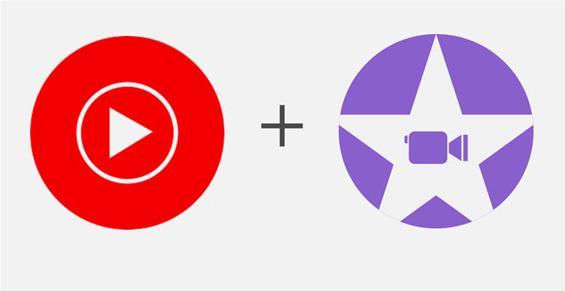
محتوى YouTube محمي بموجب قانون حقوق الطبع والنشر، وقد يؤدي استخدام الموسيقى المحمية بحقوق الطبع والنشر دون إذن إلى عواقب قانونية. ومع ذلك، يمكنك تنزيل الموسيقى الخالية من حقوق الملكية أو المرخصة بشكل قانوني من YouTube واستخدامها في مشاريع iMovie الخاصة بك.
بالإضافة إلى ذلك، وبموجب شرط احترام حقوق الطبع والنشر، يمكنك استخدام بعض الأدوات عبر الإنترنت أو برامج الطرف الثالث لتنزيل الموسيقى من YouTube إلى جهاز Mac أو iPhone أو iPad، ثم إضافة الموسيقى إلى iMovie. بعد ذلك، ستوفر لك هذه المقالة أداة احترافية لتنزيل الموسيقى من YouTube مجانًا.
الجزء 2. كيفية تنزيل الموسيقى من YouTube كملفات مدعومة من iMovie
الخطوة الأولى لكيفية وضع الموسيقى على iMovie من YouTube هي تنزيل الموسيقى من YouTube. يمكنك تنزيل الموسيقى بسهولة من YouTube عن طريق الاشتراك في خدمة YouTube Music Premium. ومع ذلك، لا يمكن الوصول إلى الموسيقى التي تم تنزيلها إلا في وضع عدم الاتصال على التطبيق ولا يمكن حفظها على جهاز Mac أو iPhone.
عندما تبحث عن طرق تنزيل الموسيقى من YouTube، يوصى باستخدام طرق مختلفة للإجابة على سؤالك. الطريقة الأفضل والأكثر موصى بها لتنزيل الموسيقى من YouTube هي استخدام برنامج مخصص. يعد أحد أفضل برامج تنزيل الموسيقى الاحترافية على YouTube TunesFun يوتيوب موسيقى المحول.

TunesFun YouTube Music Converter هو محول موسيقى YouTube احترافي وآمن يسمح لك بتنزيل الأغاني وقوائم التشغيل والألبومات من YouTube Music وتحويلها إلى تنسيقات MP3/M4A/WAV/FLAC.
TunesFun يوتيوب موسيقى المحول يعطي الأولوية للكفاءة. ومع السرعة 10X، يمكنك الحصول على العشرات من الأغاني في دقائق لتقليل أوقات الانتظار أثناء العملية. والأهم من ذلك، بعد التحويل، سوف تحصل على موسيقى يوتيوب خالية من الخسارة بنسبة 100٪، وهي نفس الملفات الصوتية الأصلية. واجهة المستخدم لهذا البرنامج ودية للغاية، ويمكن تطبيقها على أنظمة Windows وMac. حتى لو كنت مستخدمًا جديدًا، فلا تقلق بشأن عدم معرفة كيفية استخدامه.
الملامح الرئيسية لل TunesFun يوتيوب محول الموسيقى:
- قم بتنزيل وتحويل موسيقى YouTube إلى MP3/M4A/WAV/FLAC.
- تنزيل وتحويل سريعان ، سرعة 10X متاحة.
- احتفظ بأغاني YouTube بدون خسارة بنسبة 100% بعد التحويل.
- احتفظ بجميع معلومات علامة ID3 بعد التحويل.
- تحديث مجاني ودعم فني.
كيفية تنزيل الموسيقى من اليوتيوب إلى جهاز Mac الخاص بك باستخدام TunesFun يوتيوب محول الموسيقى:
الخطوة 1. التثبت TunesFun يوتيوب محول الموسيقى إلى جهاز الكمبيوتر الخاص بك. افتحه ثم قم بتسجيل الدخول إلى حساب YouTube Music الخاص بك.

الخطوة 2. حدد الملفات وتنسيق الإخراج. حدد الملفات التي تريد تحويلها واختر تنسيق إخراج MP3.

الخطوة 3. تحويل موسيقى YouTube إلى MP3. انقر على "تحول" زر لتحويل موسيقى YouTube إلى MP3.

بعد اكتمال التحويل، يمكنك الوصول إلى موسيقى YouTube التي تم تنزيلها على جهاز Mac الخاص بك. إذا كنت تريد وضع الموسيقى على iMovie من YouTube على iPhone أو iPad، فيمكنك نقل الموسيقى التي تم تنزيلها من جهاز Mac إلى جهاز iPhone الخاص بك. يمكنك استخدام iTunes لنقل موسيقى YouTube التي تم تنزيلها من جهاز Mac إلى جهاز iOS الخاص بك. فيما يلي دليل خطوة بخطوة باستخدام iTunes:
- قم بتوصيل جهاز iPhone أو iPad بجهاز Mac الخاص بك باستخدام كابل USB.
- قم بتشغيل iTunes على جهاز Mac الخاص بك.
- قم بسحب وإسقاط ملفات موسيقى YouTube التي تم تنزيلها من جهاز Mac الخاص بك إلى نافذة iTunes.
- بمجرد إضافة الموسيقى إلى مكتبة iTunes الخاصة بك، حدد رمز جهاز iOS الخاص بك من شريط الأدوات.
- انتقل إلى "موسيقى" في شاشة ملخص الجهاز.
- حدد المربع بجوار "الموسيقى المزامنة" واختر الموسيقى التي تريد مزامنتها مع جهاز iOS الخاص بك.
- انقر على "تقديم"أو"مزامنة"زر لنقل الموسيقى المحددة إلى جهاز iPhone أو iPad.
الجزء 3. كيفية وضع الموسيقى على iMovie من YouTube
كيفية وضع الموسيقى على iMovie من يوتيوب؟ لقد قمت بتنزيل الموسيقى من YouTube على أجهزة Mac أو iOS باستخدام TunesFun YouTube Music Converter والآن يمكنك وضع الموسيقى على iMovie. فيما يلي دليل مفصل حول كيفية وضع الموسيقى على iMovie من YouTube على جهاز Mac أو iPhone.
كيفية وضع الموسيقى على iMovie من YouTube على نظام Mac:
- افتح iMovie وقم بتشغيل iMovie على جهاز Mac الخاص بك.
- افتح مشروع الفيديو إذا كنت تريد إضافة موسيقى YouTube.
- اضغط على "وسائط الاستيراد" في واجهة iMovie.
- انتقل إلى المكان الذي حفظت فيه ملف موسيقى YouTube الذي تم تنزيله.
- حدد ملف الموسيقى وانقر فوق "استيراد" لإضافته إلى مشروع iMovie الخاص بك.
- بمجرد الاستيراد، اسحب ملف الموسيقى من متصفح الوسائط إلى المخطط الزمني أسفل واجهة iMovie.
- ضع المقطع الموسيقي على المخطط الزمني وفقًا للمكان الذي تريد أن يبدأ فيه في مشروع الفيديو الخاص بك.
- استخدم أدوات التحرير في iMovie لقص المسار الموسيقي أو تقسيمه، أو ضبط مستوى الصوت، أو تطبيق تأثيرات التلاشي والتلاشي.
- يمكنك أيضًا إضافة مسارات موسيقية متعددة أو عناصر صوتية أخرى إلى مشروع iMovie الخاص بك لإنشاء مسار صوتي متعدد الطبقات.
- قم بمعاينة مشروع iMovie الخاص بك للتأكد من أن الموسيقى تتناسب بشكل جيد مع محتوى الفيديو الخاص بك. بمجرد الرضا، قم بتصدير مشروع iMovie الخاص بك بالتنسيق والدقة المطلوبة.
كيفية وضع الموسيقى على iMovie من YouTube على أجهزة iOS:
- افتح iMovie وقم بتشغيل iMovie على جهاز iPad أو iPhone.
- افتح مشروعك حيث تريد إضافة موسيقى YouTube.
- افتح تطبيق الملفات على أجهزة iPhone أو iPad. وحدد المكان الذي حفظت فيه ملف موسيقى YouTube الذي تم تنزيله.
- اضغط مع الاستمرار على ملف الموسيقى لتحديده. ثم اضغط على زر علامة الحذف (...) أو أيقونة المشاركة واختر "استيراد إلى موفي" من الخيارات. سيتم فتح iMovie تلقائيًا، وسيتم استيراد ملف الموسيقى إلى مشروعك.
- بمجرد الاستيراد، انقر فوق ملف الموسيقى واسحبه من متصفح الوسائط إلى المخطط الزمني أسفل واجهة iMovie. ضع المقطع الموسيقي على المخطط الزمني وفقًا للمكان الذي تريد أن يبدأ فيه في مشروع الفيديو الخاص بك.
- استخدم أدوات التحرير في iMovie لقص المسار الموسيقي أو تقسيمه، أو ضبط مستوى الصوت، أو تطبيق تأثيرات التلاشي والتلاشي. يمكنك أيضًا إضافة مسارات موسيقية متعددة أو عناصر صوتية أخرى إلى مشروع iMovie الخاص بك لإنشاء مسار صوتي متعدد الطبقات.
- قم بالمعاينة وبمجرد الرضا، قم بتصدير مشروع iMovie الخاص بك بالتنسيق والدقة المطلوبة.
كيفية وضع الموسيقى على iMovie من YouTube على Mac أو iPhone أو iPad؟ باتباع هذه الخطوات، يمكنك وضع الموسيقى من YouTube بشكل فعال في iMovie على جهاز Mac iPhone أو iPad الخاص بك وإنشاء مشاريع فيديو جذابة باستخدام مسارات صوتية مخصصة.
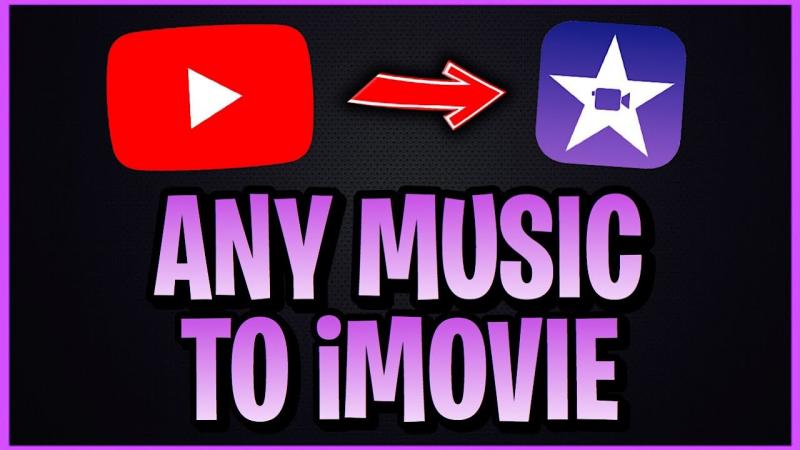
الجزء 4. الأسئلة الشائعة حول إضافة الموسيقى إلى iMovie من YouTube
س1. هل يمكنني استخدام الموسيقى المحمية بحقوق الطبع والنشر في iMovie؟
لا يُنصح عمومًا باستخدام الموسيقى المحمية بحقوق الطبع والنشر في iMovie دون الحصول على إذن مناسب. فكر في استخدام الموسيقى الخالية من حقوق الملكية أو المرخصة لتجنب مشكلات حقوق الطبع والنشر.
س2. هل يمكنني شراء الموسيقى مباشرة من iMovie؟
لا يحتوي iMovie على متجر موسيقى مدمج. يمكنك شراء الموسيقى من iTunes Store أو منصات الموسيقى الرقمية الأخرى واستيرادها إلى iMovie.
الجزء 5. استنتاج
كيفية وضع الموسيقى على iMovie من YouTube على جهاز Mac أو iPhone أو iPad؟ على الرغم من أن إضافة الموسيقى مباشرة من YouTube إلى iMovie ليس ممكنًا بسبب قيود حقوق الطبع والنشر، إلا أنه يمكنك تنزيل الموسيقى بشكل قانوني من YouTube باستخدام TunesFun يوتيوب موسيقى المحول، وأضف الموسيقى إلى مشاريع iMovie الخاصة بك.
باتباع الخطوات الموضحة في هذا الدليل، يمكنك إضافة موسيقى جذابة إلى مقاطع الفيديو الخاصة بك، مما يعزز جودتها وتأثيرها. تذكر احترام قوانين حقوق الطبع والنشر واستخدام الموسيقى المرخصة أو الخالية من حقوق الملكية لضمان الامتثال وتجنب المشكلات القانونية.
اترك تعليقا